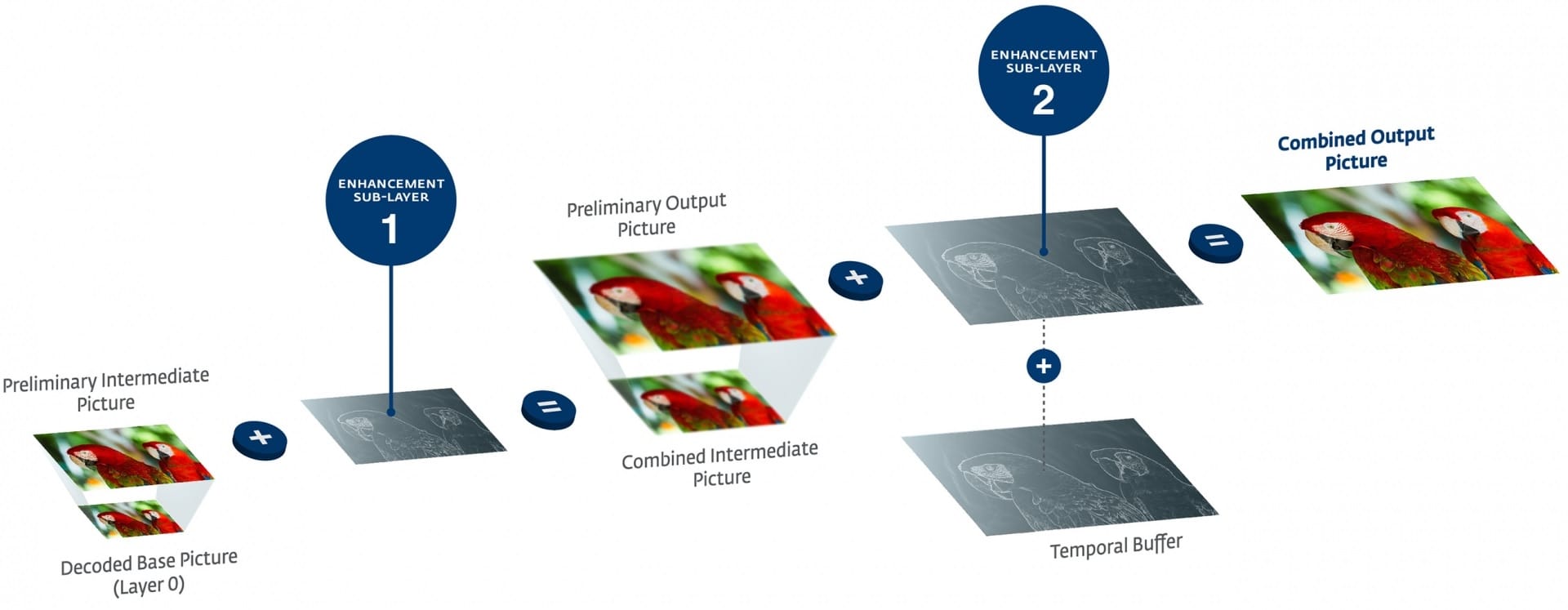目录
1. 安装 SQLite
对于 Debian/Ubuntu 系统:
2.安装完成后操作
打开 SQLite 命令行工具并连接到数据库文件
查看表结构
查询表中的数据
执行其他 SQL 操作
3. 退出 SQLite 命令行工具
4. 使用图形化工具(可选)
总结
在 Linux 环境下使用 sqlite3 查看和操作 SQLite 数据库文件的步骤:
1. 安装 SQLite
大多数现代的 Linux 发行版都默认安装了 SQLite。如果没有安装,可以通过包管理器来安装它。
对于 Debian/Ubuntu 系统:
sudo apt-get update
sudo apt-get install sqlite32.安装完成后操作
打开 SQLite 命令行工具并连接到数据库文件
假设数据库文件名为 example.db,使用以下命令打开 SQLite 命令行工具并连接到该数据库文件:
sqlite3 example.db查看数据库中的表
使用 .tables 命令来列出数据库中的所有表:
.tables 表名查看表结构
使用 PRAGMA table_info(table_name); 来查看某个表的结构。假设有一个名为 users 的表:
PRAGMA table_info(users);查询表中的数据
使用标准的 SQL 查询语句来查看表中的数据。例如,查看 users 表中的所有数据:
SELECT * FROM users;执行其他 SQL 操作
可以在 SQLite 命令行工具中执行任何标准的 SQL 语句,包括插入、更新和删除数据。例如,插入一条新记录到 users 表:
INSERT INTO users (name, email) VALUES ('John Doe', 'john@example.com');3. 退出 SQLite 命令行工具
完成所有操作后,可以输入 .exit 或 .quit 来退出 SQLite 命令行工具:
.exit4. 使用图形化工具(可选)
以下是一些常用的 SQLite 图形化工具:
- DB Browser for SQLite: 一个开源的图形化工具,适用于跨平台,可以从 DB Browser for SQLite 官网 下载并安装。
- SQLiteStudio: 另一个跨平台的 SQLite 数据库管理工具,具有图形界面,支持 SQL 查询和数据库设计。
总结
通过以上步骤,可以在 Linux 环境下使用 sqlite3 命令行工具来查看和操作 SQLite 数据库文件。这不仅适用于查看数据,还适用于执行各种 SQL 操作,如插入、更新和删除数据。